Hai cách dễ dàng để cài đặt iOS 13.4 trên iPhone
Apple đã bắt đầu tung ra bản cập nhật iOS 13.4 cho iPhone bắt đầu từ hôm nay. Nếu iPhone của bạn được iOS 13 hỗ trợ, bạn cũng có thể tải xuống và cài đặt bản cập nhật iOS 13.4 trên iPhone của mình.
Bản cập nhật iOS 13.4 mang đến Memojis mới, Chia sẻ thư mục iCloud Drive và hỗ trợ mua một ứng dụng từ App Store cho cả phiên bản iOS và macOS. Có rất nhiều tính năng khác và một số bản sửa lỗi được bao gồm trong bản cập nhật. Đọc bài đánh giá của chúng tôi về iOS 13.4 tại liên kết bên dưới.
Đọc → Đánh giá iOS 13.4: Bản cập nhật thân thiện cho iPhone
IPhone của tôi có hỗ trợ cập nhật iOS 13.4 không?
Bản cập nhật iOS 13.4 được hỗ trợ bởi 15 kiểu iPhone và một thiết bị iPod Touch:
- iPhone 11
- iPhone 11 Pro
- iPhone 11 Pro Max
- iPhone XS
- iPhone XS Max
- iPhone X
- iPhone XR
- iPhone 8
- iPhone 8 Plus
- iPhone 7
- iPhone 7 Plus
- iPhone 6s
- iPhone 6s Plus
- iPhone SE
- Iphone 5s
- iPod Touch thế hệ thứ 7
Tải xuống iOS 13.4 từ Cài đặt iPhone
Phương pháp dễ dàng
Phương pháp dễ nhất để tải xuống và cài đặt bản cập nhật iOS 13.4 là thông qua Cài đặt iPhone của bạn. Nhưng trước tiên, hãy đảm bảo rằng bạn đã kết nối với mạng Wi-Fi vì bản cập nhật iOS 13.4 có kích thước lớn hơn 2,5GB.
Mở ứng dụng 'Cài đặt' từ màn hình chính iPhone của bạn.
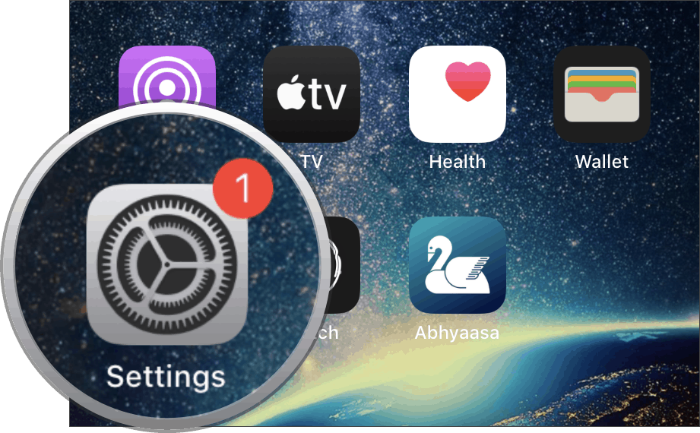
Cuộn xuống một chút trên màn hình Cài đặt và nhấn vào 'Chung' từ các tùy chọn có sẵn.
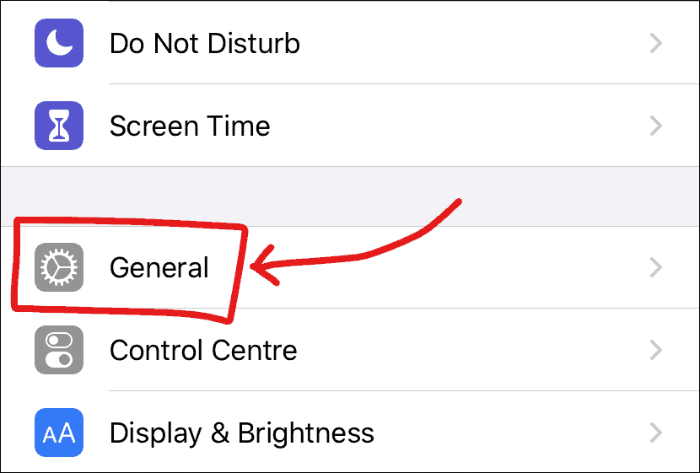
Chạm vào tùy chọn 'Cập nhật phần mềm' trong màn hình Cài đặt chung trên iPhone của bạn.
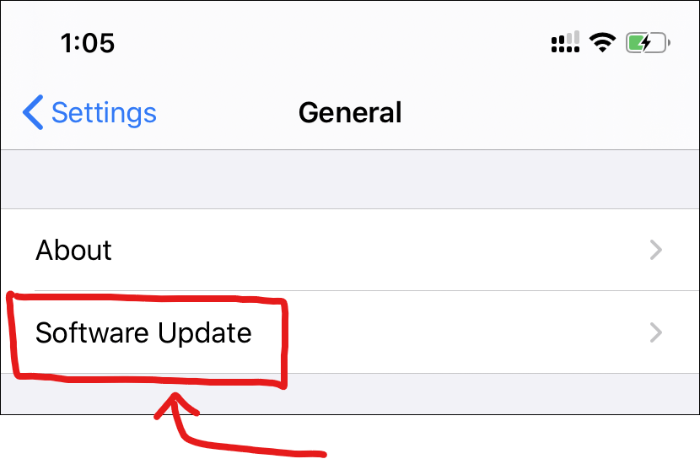
Hãy để iPhone của bạn kiểm tra các bản cập nhật. Nếu iPhone của bạn được iOS 13 hỗ trợ, bạn sẽ sớm thấy bản cập nhật iOS 13.4 khả dụng để tải xuống thiết bị của mình.
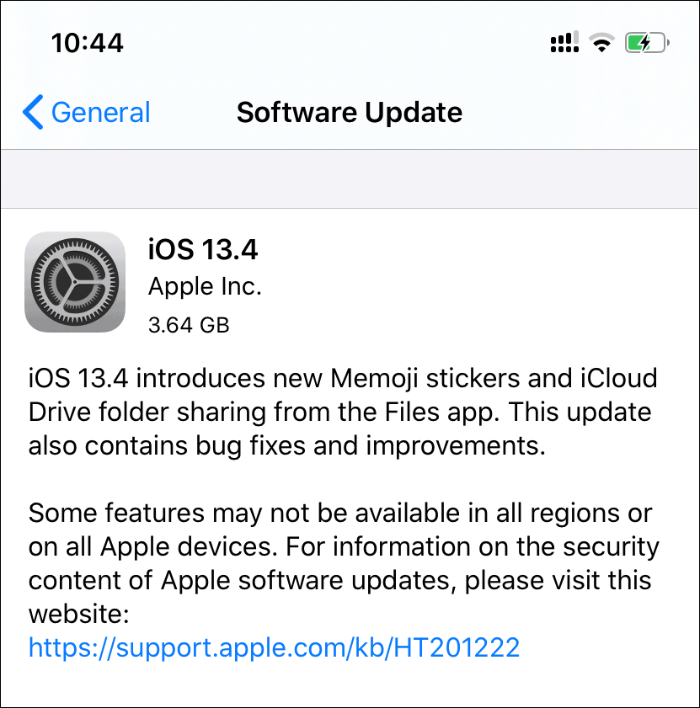
Nhấn vào 'Tải xuống và cài đặt' trên màn hình để yêu cầu cập nhật từ máy chủ của Apple.
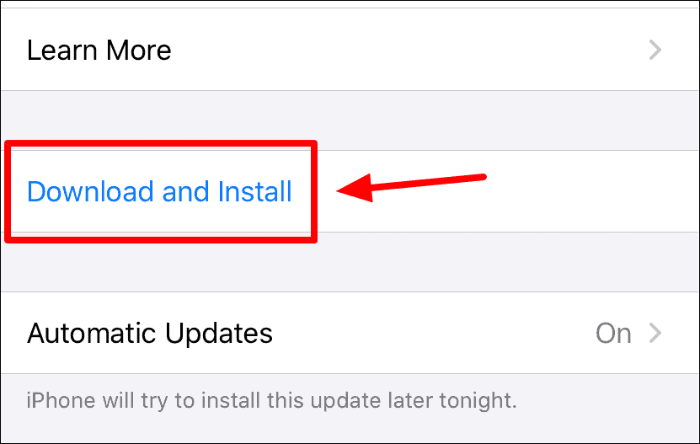
Sau khi sẵn sàng, nó sẽ bắt đầu tải xuống và (có lẽ) tự động cài đặt bản cập nhật trên iPhone của bạn. Nếu không, hãy nhấn vào nút ‘Install Now’ để bắt đầu cài đặt.
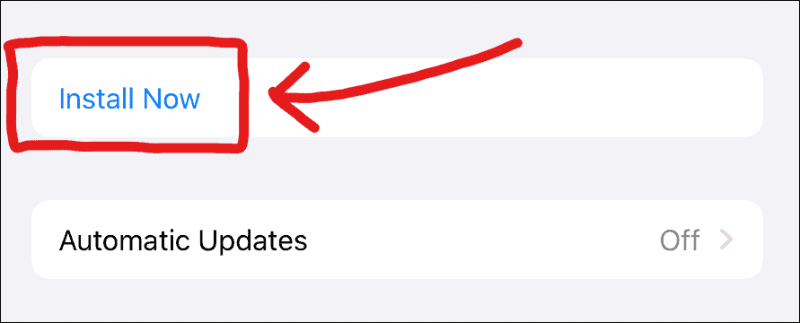
Hãy nhớ rằng, cài đặt bản cập nhật iOS 13.4 sẽ yêu cầu bạn khởi động lại iPhone của mình. Ngoài ra, vui lòng cung cấp cho bạn 50% pin trở lên, nếu không, bạn sẽ không thể bắt đầu cài đặt iOS 13.4.
Tải xuống iOS 13.4 từ iTunes
Phương pháp máy tính
Nếu bạn không thể kết nối iPhone với mạng Wi-Fi nhưng có quyền truy cập Internet trên máy tính của mình thì bạn cũng có thể tải xuống iOS 13.4 bằng iTunes. Trên macOS Catalina, iTunes được tích hợp vào chính ‘Finder’.
Để bắt đầu, hãy mở ‘iTunes’ trên máy tính của bạn và kết nối iPhone của bạn bằng cáp USB với Lightning đi kèm với thiết bị của bạn.
Nếu cửa sổ bật lên ‘Tin cậy máy tính này’ xuất hiện trên màn hình iPhone của bạn, hãy đảm bảo rằng bạn ‘Tin tưởng’ trên hộp thoại.

Nếu bạn đang kết nối iPhone với iTunes lần đầu tiên, bạn sẽ nhận được cửa sổ bật lên “Bạn có muốn cho phép máy tính này ..” trên màn hình, hãy đảm bảo bạn chọn ‘Tiếp tục’ trên hộp thoại iTunes.
Ngoài ra, khi iTunes chào bạn bằng màn hình "Chào mừng bạn đến với iPhone mới", hãy chọn "Thiết lập làm iPhone mới" và nhấp vào nút "Tiếp tục".
Sau khi thiết bị của bạn được hiển thị trên màn hình iTunes, hãy nhấp vào nút 'Kiểm tra bản cập nhật'.
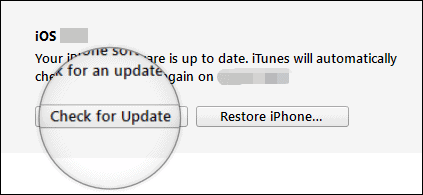
Cho phép iTunes tìm phiên bản iOS mới nhất có sẵn cho iPhone của bạn. Khi phát hiện bản cập nhật ‘iOS 13.4’, hãy nhấp vào nút ‘Tải xuống và cập nhật’ để bắt đầu quá trình cập nhật thông qua iTunes.
Bạn có thể nhận được lời nhắc nhập ‘Mật mã’ trên iPhone của mình để cho phép iTunes tải xuống và cài đặt bản cập nhật iOS 13.4. Làm điều đó và bạn sẽ tốt để đi.
Bạn cũng có thể cập nhật iPhone của mình lên iOS 13.4 theo cách thủ công bằng cách sử dụng tệp phần sụn IPSW đầy đủ. Kiểm tra liên kết dưới đây để biết thêm thông tin.
→ Tải xuống tệp chương trình cơ sở iOS 13.4 IPSW
Sự kết luận
Cách nhanh nhất và dễ nhất để tải xuống bản cập nhật iOS 13.4 là phương pháp OTA từ Cài đặt iPhone. Tuy nhiên, cài đặt qua iTunes cũng có những ưu điểm riêng. Từ iTunes, bản cập nhật được tải xuống đầy đủ, trong khi phương thức OTA tải xuống gói cập nhật gia tăng có thể gây ra sự cố trong một số trường hợp hiếm hoi.
Trước tiên, chúng tôi khuyên bạn nên cài đặt iOS 13.4 từ Cài đặt iPhone. Nếu bạn gặp bất kỳ sự cố nào sau khi cài đặt bản cập nhật, hãy cài đặt lại bằng iTunes để khắc phục sự cố cập nhật OTA.
